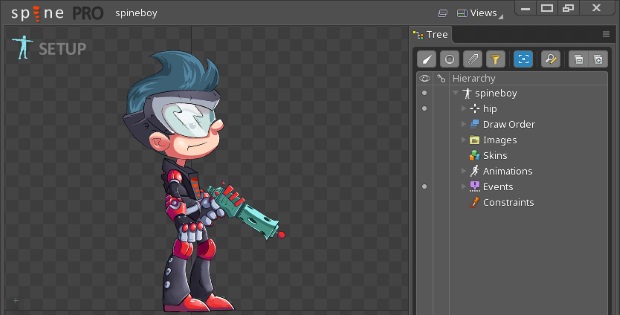Erfahrungsbericht: Die 2D-Animationssoftware Spine
Wir starten mal eine neue Rubrik – die Erfahrungsberichte – in der wir Software oder Hardware vorstellen, die uns begeistert oder tief enttäuscht hat. Ich beginne mit Spine.
Hier schreiben wir unregelmäßig über Tools oder Geräte, die uns in letzter Zeit schwer begeistert oder tief enttäuscht haben.
Spine hat sich in den letzten Jahren gefühlt als Standard im Bereich 2D-Skelet-Animationssoftware für Spiele entwickelt. Viele Indie-Entwickler setzen auf die Software aber auch größere Studios, z.B. Daedalic für seine Deponia-Reihe. Der Erfolg hat sicher auch damit zu tun, dass für viele 2D-Toolkits und Engines mit 2D-Funktionalität bereits Laufzeitbibliotheken existieren und die Animationen einfach exportiert und im Toolkit eingebunden und verwendet werden können. Ich hab die Testversion von Spine mal für die Verwendung in Unity ausprobiert.
Der Animationsprozess
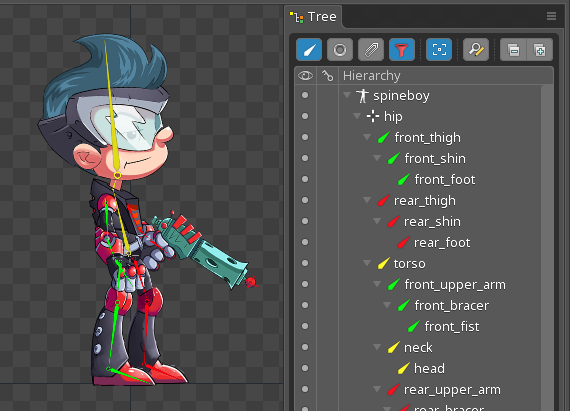
Anders als viele andere Animationswerkzeuge (z.B. AnimeStudio) bietet Spine keine Möglichkeit, zu zeichnen. Hier steht allein der Animationsprozess mittels Bones im Vordergrund. Dafür gibt es Import-Skripte für den Import aus Photoshop, Illustrator, Gimp, After Effects und Inkscape. Wenn ich also z.B. in Photoshop einen Charakter zeichne und die einzelnen Teile auf unterschiedliche Layer verteile, kann ich diese Struktur einfach importieren.

Ist das geschafft, baut man sich mit dem Create Tool die einzelnen Bones zu einem Skeletton zusammen. Dann kann man seine Grafiken zuordnen und ggf. die Reihenfolge der Zeichnung (DrawOrder) ändern.

Die Bones können nun mittels Dopesheet und Timeline animiert werden.
Export
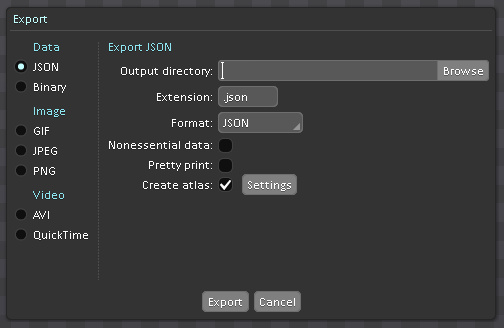
Das Spine-Projekt muss nun Exportiert werden, um in Unity per Laufzeitbibliothek verwendet werden zu können. Dazu exportiert man die Animation als JSON. Spine speichert nur die Bone-Daten, alle anderen Informationen (Grafik, Mesh, Skin) sind nur angehangen.
Um eine Atlas Textur seiner Grafiken zu erzeugen, wählt man Create atlas an und auch Prity print kann nichts schaden.
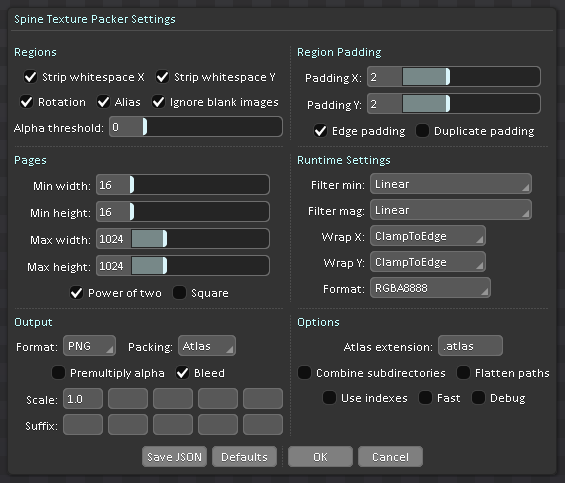
Jetzt öffnet sich automatisch der Texture Packer. Hier ist für Unity wichtig, dass man als Atlas extension .atlas.txt eingibt. Mehr Informationen gibt es in der Dokumentation für die Unity Runtime-Lib.
Spine erstellt nun folgende Dateien:
- eine JSON Datei mit den Skelettdaten
- eine PNG Datei mit allen Grafiken als Textur
- eine atlas.txt Datei mit den Informationen, an welcher Stelle sich welches Bild in der Textur befindet
Import in Unity
Zu erst muss das Spine-Runtime-Package für Unity heruntergeladen und importiert werden: http://esotericsoftware.com/files/runtimes/unity/spine-unity.unitypackage
Nun können die exportierten Dateien in Unity importiert werden, indem man sie per Drag & Drop in das Project Panel zieht. Die Spine-Unity runtime startet nun einen automatischen Prozess, der die notwendigen Assets (Material, Atlas, SkeletonData) erstellt. Zum Erstellen der Game Objects folgt man nun am besten der Anleitung.
Import in Unity per Plugin
Wer sich das Durchführen der Einzelschritte sparen möchte, kann im Asset Store auch das Plugin Spine2Unity Native Animation erwerben (15 EUR), das einem noch mal viel abnimmt, z.B. werden automatisch die entsprechenden Mechanism AnimationController erstellt. Auch der Extraschritt mit dem Umbenennen der Atlas Extension in Spine kann eingespart werden.
Hier ein kurzes Video, dass den Import über das Plugin zeigt.
Sie sehen gerade einen Platzhalterinhalt von Youtube. Um auf den eigentlichen Inhalt zuzugreifen, klicken Sie auf die Schaltfläche unten. Bitte beachten Sie, dass dabei Daten an Drittanbieter weitergegeben werden.
Fazit
Ich habe bisher meist Photoshop und / oder AnimeStudio benutzt, um Animationen für Spiele zu erstellen und dann stets als framebasierte Einzelbilder. Das werde ich nie wieder tun. Beim nächsten 2D Projekt steige ich auf Spine um. Der Preis von 299 USD für die Professional Version, mit der man die Erlaubnis zur gewerblichen Nutzung erhält, ist zwar höher als der des AnimeStudio (ca. 149 EUR), der Workflow gerade in Verbindung mit Unity ist aber einfach zu gut und zu effizient.
| Kategorie: | 2D-Animationssoftware |
| Anbieter: | Esoteric Software |
| Kosten: | 299 USD |
| Webseite: | http://de.esotericsoftware.com |
| Testversion: | Ja. Projekte können nicht gespeichert werden. Beispielprojekte stehen zum Test der Runtimes zur Verfügung |
Ich hoffe, wie immer, diese neue Rubrik und der Bericht sind hilfreich.
Links:
- Spine – Offizielle Seite: esotericsoftware.com
- Runtime für Unity: http://esotericsoftware.com/files/runtimes/unity/spine-unity.unitypackage
- Unity Plugin: Spine2Unity Native Animation
Quellen:
- Grafiken sind von der offiziellen Webseite von Spine entnommen
Sie sehen gerade einen Platzhalterinhalt von X. Um auf den eigentlichen Inhalt zuzugreifen, klicken Sie auf die Schaltfläche unten. Bitte beachten Sie, dass dabei Daten an Drittanbieter weitergegeben werden.
Mehr Informationen